Hasta ahora, siempre has usado Instagram simplemente para publicar fotos y videos que haces cuando estás fuera de casa con amigos o de vacaciones, así como para seguir a algunas personas famosas. Sin embargo, ahora ha decidido usar esta red social de una manera más «profesional», por lo que quiere hacer las cosas bien y publicar publicaciones más precisas e impactantes, para atraer al público.
Eres un completo neófito desde este punto de vista y nunca has tenido que lidiar con aplicaciones avanzadas de edición de fotos, por lo que te gustaría saber si existen aplicaciones para crear publicaciones de Instagram a través de las cuales obtener resultados óptimos sin excesiva complejidad, tal vez a partir de modelos. listo para usar.
La respuesta es sí. Hay varias aplicaciones que le permiten crear publicaciones de aspecto profesional en Instagram (y no solo) con solo unos pocos toques a partir de varias plantillas listas para usar, con la posibilidad de personalizaciones avanzadas pero al mismo tiempo fáciles de usar. Claro, usarlos no lo hará automáticamente exitoso en las redes sociales, pero sí lo ayudará a publicar contenido más atractivo. Para descubrir algunos de los más interesantes, pues, sigue leyendo.
Las mejores aplicaciones para crear publicaciones de Instagram
Probablemente ya haya intentado dar un «paseo» en su tienda de teléfonos inteligentes y habrá notado que hay tantas aplicaciones que le prometen crear publicaciones de Instagram estéticamente atractivas. Desafortunadamente, sin embargo, muchos de estos están llenos de anuncios publicitarios y hacen que sea casi imposible usarlos sin poner su mano en su billetera.
Precisamente por eso, permíteme mostrarte algunas de las mejores aplicaciones para crear publicaciones de Instagram que puedes usar completamente gratis, obteniendo además resultados decentes. ¿Qué dices? ¿Empezamos ahora mismo?
Canva (Android/iOS/iPadOS)
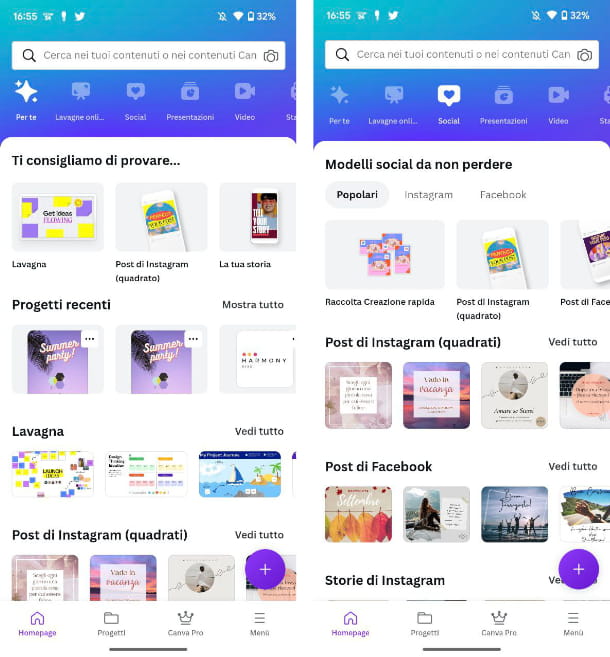
La primera aplicación de la que les quiero hablar – es muy famosa – se llama Canva y le brinda al usuario diferentes plantillas para usar como base para crear la publicación en Instagram, así como muchos otros contenidos para la web o para imprimir (volantes, páginas web y mucho más).
La plataforma ofrece muchas plantillas y funciones de edición de forma gratuita, pero para desbloquear funciones y temas adicionales, puedes actualizar a la versión Pro a un precio de 11,99 euros al mes o 107,99 euros al año. En ambos casos hay una prueba gratuita de 14 días. Más información aquí.
Canva está disponible como aplicación para Android (también en tiendas alternativas) y iPhone/iPad y como servicio web. Así, una vez hayas descargado e instalado la app, solo tienes que abrirla y elegir si quieres recibir o no sus notificaciones.
Ahora tienes que proceder con el registro de una cuenta: toca el botón Continuar con Google si quieres usar una cuenta de Google, Continuar con Facebook si quieres usar una cuenta de Facebook o Continuar con Apple para usar una ID de Apple. Si no quieres utilizar ninguna de estas tres opciones, toca Continuar de otra forma y luego Continuar con dirección de correo electrónico.
Una vez que se complete el proceso de registro, toque el botón con la X en la parte superior derecha de la página que le ofrece probar la versión de la aplicación de forma gratuita durante 14 días, y se encontrará en la pantalla principal de la aplicación.
Para elegir una de las plantillas disponibles para crear publicaciones en Instagram, toque en la pestaña Social en la barra superior y luego en el elemento de Instagram: aparecerá en la pantalla toda una serie de plantillas que puede usar como base y modificar a su gusto. deseo.
Alternativamente, desde la pantalla principal de la aplicación, toque el botón + en la parte inferior derecha y luego un elemento entre Publicación de Instagram (cuadrado) e Historia de Instagram (si está interesado en crear una historia). Una vez que haya elegido la plantilla que prefiera, tóquela para comenzar a editarla.
En la pantalla de edición que aparece, simplemente toque cada uno de los elementos que componen la publicación, para que pueda acceder a las herramientas de edición, a través de las cuales puede cambiar formas, colores, fuentes, texto e incluso aplicar animaciones y filtros.
Si por el contrario quieres añadir más elementos a la publicación, pulsa sobre el botón + de la parte inferior izquierda y selecciona el que prefieras del menú que aparece. Para cargar una foto desde su teléfono inteligente, toque la pestaña Galería, luego haga clic en Permitir en la ventana emergente que aparece en la pantalla y elija la foto que desea agregar a la publicación. Además, al tocar en la pestaña Otros, puede acceder a contenido adicional relacionado con aplicaciones como Google Maps, Google Drive, Dropbox, YouTube.
Una vez que se hayan completado todas las operaciones de edición, todo lo que tiene que hacer es tocar el botón Descargar en la parte superior derecha, si desea descargar la imagen. Si, por el contrario, desea publicar directamente en Instagram, toque el botón Compartir y, en el menú que aparece, toque el elemento Publicación de Instagram: el proyecto se preparará y será redirigido directamente a la página para crear una publicación en la aplicación de Instagram (ya debe tenerla instalada), desde la cual puede proceder con la publicación.
Adobe Express (Android/iOS/iPadOS)
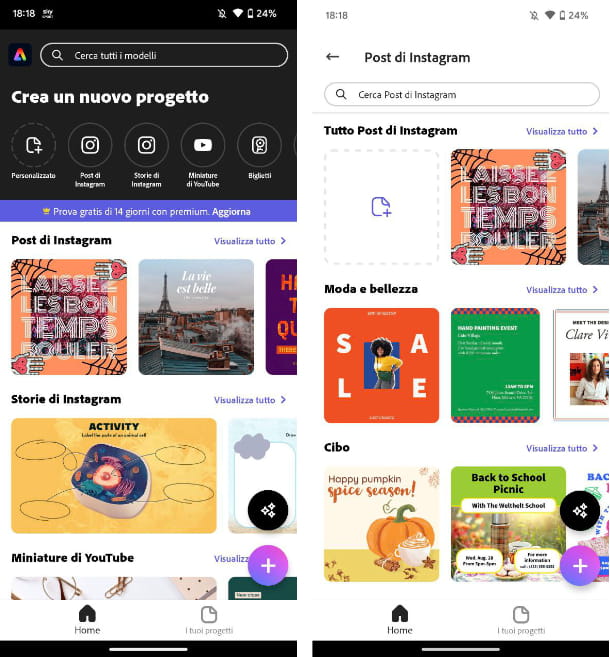
Otra aplicación que te sugiero que pruebes es Adobe Express, construida, como puedes adivinar, por la misma compañía detrás de aplicaciones del calibre de Photoshop y Premiere Pro. Puedes descargar la app gratis tanto para dispositivos Android (también desde tiendas alternativas) como en iPhone/iPad. Además, también puede acceder a Adobe Express a través de un navegador web en esta página.
Al usar el servicio de forma gratuita, tendrá acceso a un número limitado de plantillas, que aún es suficiente para comenzar. Si por el contrario quieres acceder a todos los modelos disponibles (además de todas las funciones que ofrece), está disponible una versión Premium al precio de 9,99 euros al mes o 99,99 euros al año. En ambos casos es posible probar el servicio de forma gratuita durante 14 días.
Una vez que haya descargado e instalado la aplicación, ábrala y decida cómo acceder a la plataforma, utilizando uno de los métodos disponibles. Si desea utilizar una cuenta de Facebook, toque el botón Iniciar sesión con Facebook; si desea usar una cuenta de Google, toque Iniciar sesión con Google, mientras que para usar una ID de Apple, toque Iniciar sesión con Apple. Si tiene una ID de Adobe, simplemente toque el elemento Iniciar sesión, mientras que para registrarse, toque el botón Registrarse gratis.
Tras iniciar sesión en la app con la cuenta que prefieras, pulsa sobre el botón Aceptar y continuar para aceptar las condiciones de uso y te encontrarás en su pantalla principal, donde podrás acceder a los diferentes modelos que ofrece: ya que en este caso te interesa creando una publicación de Instagram, toque el botón Publicación de Instagram (o Historia de Instagram, si desea crear una historia) que se encuentra en la barra en la parte superior.
En la pantalla que aparece puedes elegir uno de los muchos modelos disponibles, también divididos por categoría. Una vez que haya elegido la plantilla que más le guste, tóquela y comience a editarla tocando el botón Remezclar esta plantilla.
En la pantalla que aparece puedes iniciar el proceso de edición: simplemente toca cada uno de los elementos que componen el modelo y luego modifícalo usando una de las herramientas disponibles. Mientras edita, también puede agregar elementos adicionales a la plantilla: toque el botón Agregar y, en el menú que aparece, elija el tipo de elemento que desea agregar, como texto, formas, fondos y logotipos. Si desea utilizar una imagen o una foto presente en la galería de su teléfono inteligente, toque el botón Agregar y luego Fondo de pantalla: toque el botón Permitir en la ventana emergente que aparece y luego elija la foto que desea agregar.
Una vez que haya terminado de personalizar la plantilla, toque el botón Descargar en la parte superior derecha si desea descargar la imagen. Si, por el contrario, desea publicar directamente en Instagram, toque el botón Compartir y en el menú que aparece elija cómo exportar el modelo, eligiendo entre las opciones Imágenes e Imágenes transparentes: toque nuevamente en Compartir y luego toque en Feed, Stories o Direct, según el tipo de contenido que quieras crear en Instagram.
Diseño de Instagram (Android / iOS / iPadOS)
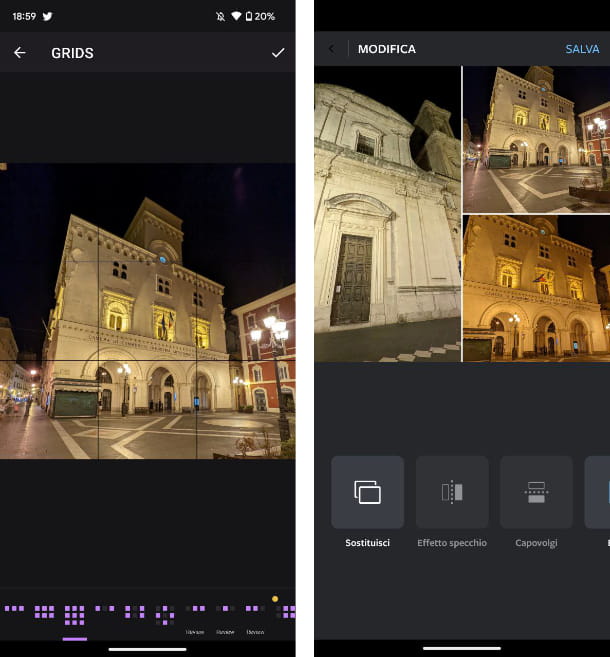
Layout from Instagram es una aplicación creada por el mismo equipo detrás del desarrollo de Instagram: su propósito principal es crear composiciones usando varias fotos. Puedes descargarlo gratis tanto en dispositivos Android (incluso de tiendas alternativas) como en iPhone y iPad.
Una vez que la aplicación se haya descargado e instalado, ábrala y deslícese de derecha a izquierda hasta llegar a una pantalla donde aparece el botón Inicio: tóquelo para continuar y luego Permitir desde la ventana emergente que aparece en la pantalla.
Ahora solo tienes que seleccionar las fotos que quieres usar para crear tu composición: en la parte superior aparecerán diferentes estilos, a los que podrás acceder deslizando de derecha a izquierda. Una vez que hayas elegido el tipo de composición que más te gusta, tócala para acceder a un menú de edición bastante limitado. Con las herramientas disponibles, puede crear un efecto de espejo, voltear las imágenes o crear un borde que divida las imágenes individuales.
Una vez que haya completado las operaciones de edición, toque el botón Guardar en la parte superior derecha y decida si publicar la publicación en Instagram o Facebook, tocando los botones correspondientes: al tocar en Instagram, puede decidir publicar una historia (toca Historia) o una publicación (toca Feed).
Otras aplicaciones para crear publicaciones de Instagram
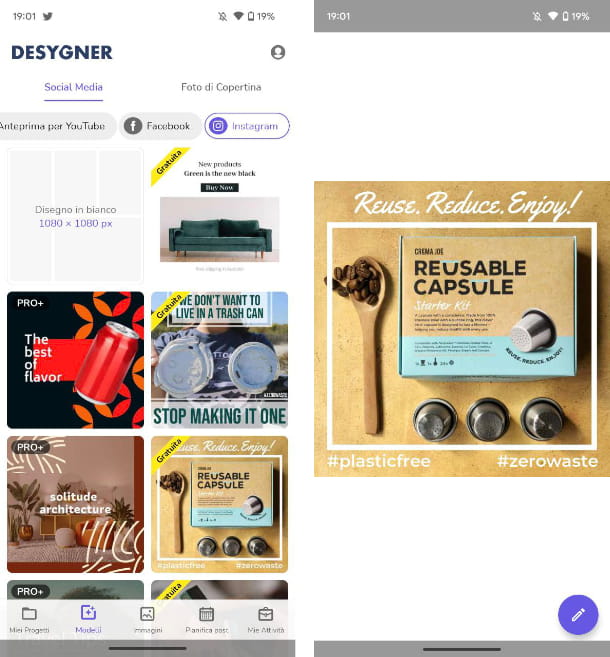
Las aplicaciones de las que te hablé anteriormente han resultado ser muy útiles, por lo que te gustaría saber si existen otras aplicaciones para crear publicaciones de Instagram, a través de las cuales puedes crear un perfil personalizado. No hay problema: a continuación encontrarás otros que pueden serte útiles.
- Social Media Post Creator (Android): aplicación que ofrece diferentes plantillas que puede usar o modificar para crear publicaciones o historias de Instagram. Es gratis, pero hay una versión Pro que te permite acceder a un número ilimitado de plantillas, importar y editar archivos PDF y programar publicaciones en las redes sociales.
- Post Maker for Social Media (Android): aplicación gratuita con publicidad mínimamente invasiva llena de plantillas listas para usar para crear publicaciones en diferentes redes sociales, incluido Instagram. Para poder acceder a todos los modelos y eliminar los banners publicitarios, puedes suscribirte a la versión Pro al precio de 1,99 euros al mes o 7,99 euros al año con una prueba gratuita de tres días. Además, también existe la posibilidad de realizar una compra única al precio de 19,99 euros.
- Grids (Android / iOS / iPadOS): aplicación gratuita que le permite publicar una foto en Instagram dividiéndola en varias publicaciones. Se creará una especie de grilla que, una vez publicada, recreará la foto original dentro de tu perfil de Instagram.
App para crear publicaciones de Instagram desde PC
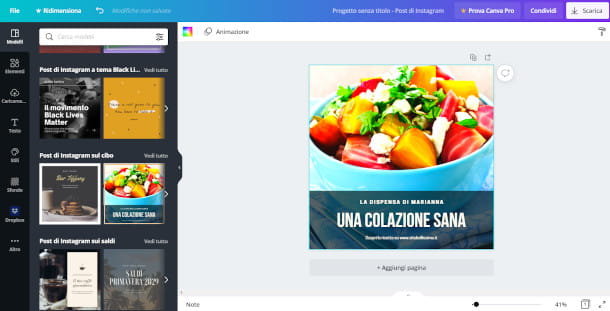
Después de ver las mejores aplicaciones para usar para crear publicaciones de Instagram a través de dispositivos móviles, le gustaría saber si hay aplicaciones para crear publicaciones de Instagram desde el PC.
En realidad, más que aplicaciones, en esta ocasión te recomiendo que utilices los servicios web de algunas apps que mencioné anteriormente, ya que a través de estas puedes crear fácilmente publicaciones para Instagram, sin tener conocimientos en el campo de la gráfica digital.
Los servicios de los que quiero hablarte son Canva y Adobe Express, cuyo funcionamiento es bastante similar al de las respectivas apps, de las que te hablé anteriormente.
Si desea utilizar Canva, todo lo que tiene que hacer es ir a esta página web a través de cualquier navegador web, hacer clic en el botón Registrarse de forma gratuita e iniciar sesión con Google, Facebook o una dirección de correo electrónico. Una vez en la pantalla principal del servicio, haga clic en la pestaña Social en la parte superior y luego seleccione el elemento de Instagram, exactamente como sucede en la aplicación móvil.
Para obtener más información sobre cómo usar Canva para crear publicaciones de Instagram, consulte mi tutorial sobre el tema.
Para utilizar Adobe Express, por otro lado, vaya a esta página web a través de cualquier navegador web y haga clic en el botón Obtener Adobe Express gratis: inicie sesión con Google, Facebook, Apple, ID de Adobe o una dirección de correo electrónico.
En la página que aparece, ignora las preguntas que te hace el servicio (también puedes responderlas más adelante) para encontrarte en la pantalla principal. Para comenzar a crear una publicación en Instagram, haga clic en el botón + en la parte superior izquierda y, en el menú que aparece, haga clic en el elemento Publicación de Instagram: ahora todo lo que tiene que hacer es seleccionar el modelo que prefiera entre los propuestos en el menú lateral (también puede usar el cuadro de búsqueda) e inicie el proceso de edición del modelo, exactamente como le mostré en el capítulo dedicado a la aplicación móvil.
